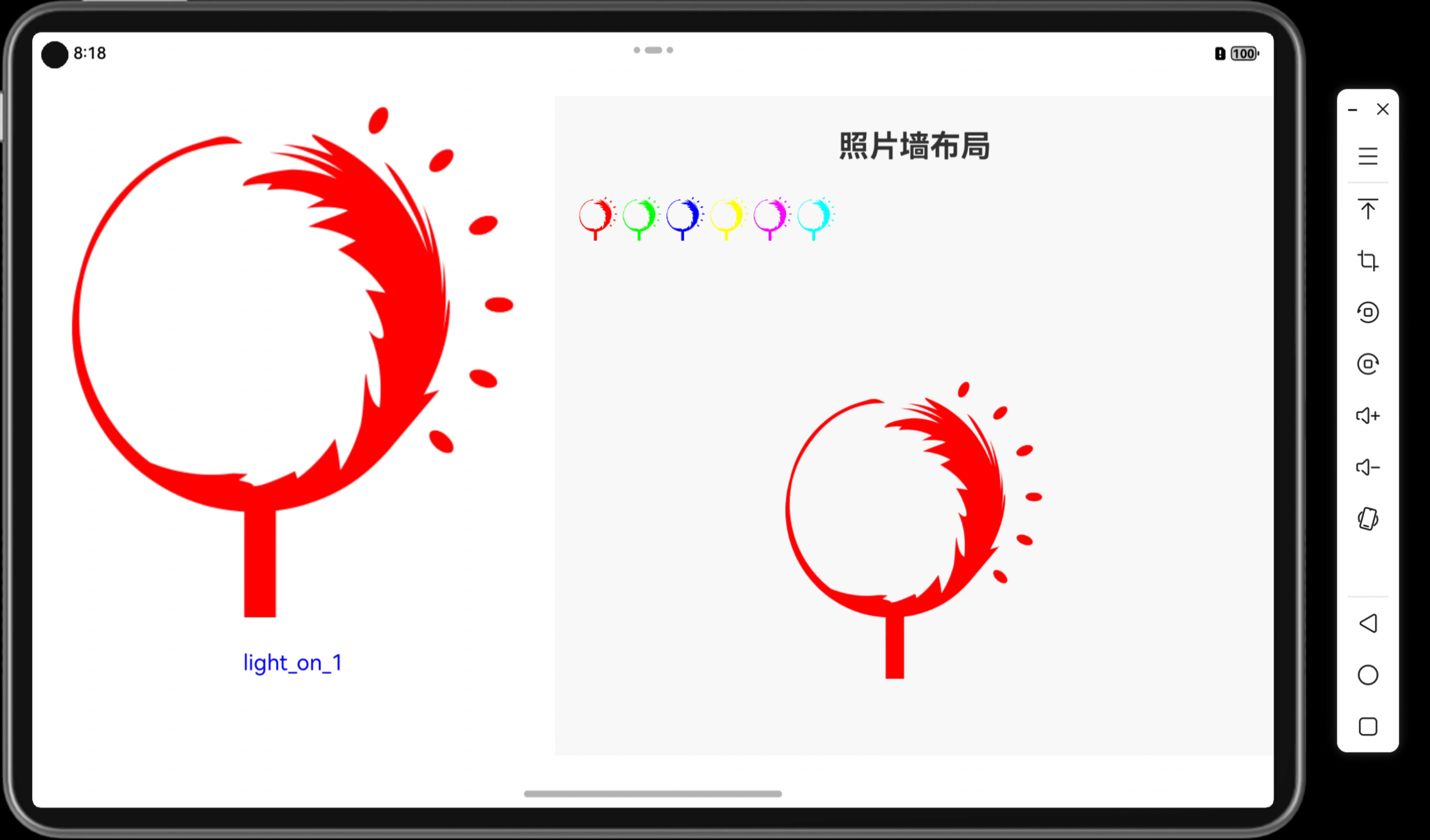在日常使用电脑的过程中,您可能注意到开机后某些程序会自动运行。这些程序被称为“自启动”或“启动项”,它们可以在系统启动时自动加载并开始运行,有时甚至在后台默默工作。虽然一些启动项可能是必要的(如杀毒软件),但过多的自启动程序可能会拖慢系统的启动速度,并占用宝贵的资源。因此,学会管理和优化启动项对于保持电脑高效运作至关重要。以下是简鹿办公针对 Windows 系统进行自启动管理的详细教程。
Windows 系统自启动管理
方法1:使用任务管理器(Windows 8/10/11)
这是最简单的方法之一:
您可以右键点击任务栏上的空白处,然后选择“任务管理器”,或者按下 Ctrl + Shift + Esc 快捷键。这里列出了所有随 Windows 一起启动的应用程序。

对于想要禁用的项目,右键点击它,然后选择“禁用”。请注意,不要禁用任何您不确定其作用的项目,尤其是那些由操作系统提供的服务。

方法2:使用系统配置工具(msconfig)(适用于较老版本的 Windows 以及上述方法的替代方案)
按 Win + R 打开“运行”对话框,输入 msconfig 并回车。在这里,您也可以看到一系列启动项。

点击“打开任务管理器”,这将带您回到任务管理器中的“启动”选项卡,在那里您可以管理启动项。按照与任务管理器相同的方式操作。
方法3:通过控制面板卸载应用程序
对于不再需要的应用程序,直接卸载它们可以彻底移除相关的启动项。搜索并打开“控制面板”。找到并卸载不需要的应用程序。

对于更深入的管理和分析,考虑使用专门的第三方工具,如 CCleaner、Autoruns for Windows 等。
通过遵循以上步骤,您可以有效地管理和优化电脑的启动项,从而加快启动速度,释放系统资源,让您的设备更加高效地运行。